win10解除管理员阻止安装程序设置方法
更新时间:2021-04-14 09:16:21作者:xinxin
在操作win10系统的时候,很多用户都因为电脑中没有自己想要的软件,而到网页中搜索下载,非常的方便快捷,可是近日有用户正准备在win10系统中安装程序时却被管理员阻止了,这让许多用户都意料不到,面对这种情况小编就来给大家说说win10解除管理员阻止安装程序设置方法。
推荐下载:win10正版旗舰版
具体方法:
1、首先,我们打开我们的电脑,然后我们点击【win+R】,如图所示的两个按键,然后会弹出一个窗口。
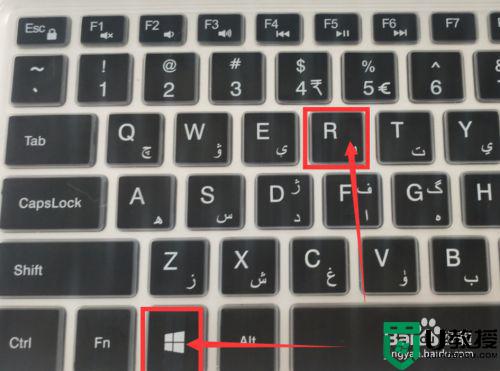
2、我们弹出的是运行窗口,我们再运行窗口输入【control userpasswords2】,然后我们点击确定。
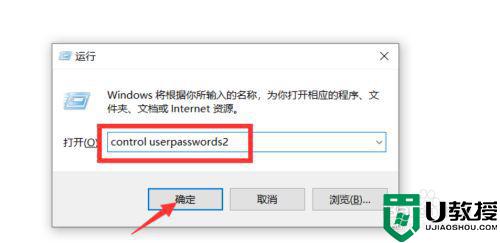
3、然后再接下来的弹出的窗口中,点击【属性】,然后再下一个弹出的窗口中,选择【组成员】,就会出现另一个窗口。
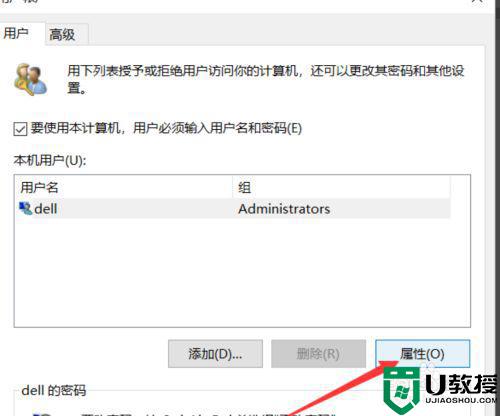
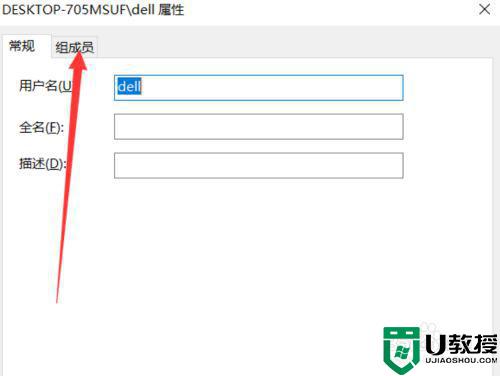
4、接下来也是最后一步,我们点击【标准用户】,然后点击下方的应用,最后点击确认即可。然后电脑会提醒那个注销,点击注销即可。
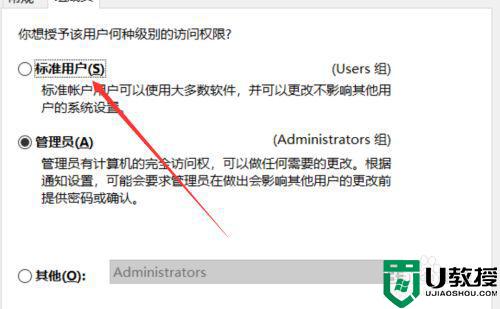
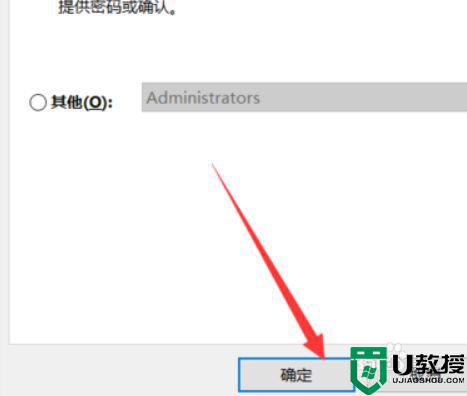
上述就是小编教大家的win10解除管理员阻止安装程序设置方法了,还有不清楚的用户就可以参考一下小编的步骤进行操作,希望能够对大家有所帮助。
win10解除管理员阻止安装程序设置方法相关教程
- win10阻止安装程序怎么解决 win10阻止安装程序解除设置方法
- WIN10管理员阻止运行程序怎么办
- win10 管理员已阻止你运行此程序怎么回事 win10出现管理员已阻止你运行此应用如何处理
- win10安装loadrunner提示管理员阻止怎么解决
- win10解除阻止安装软件怎么设置 win10如何解除安装软件限制
- 如何让win10系统以管理员身份运行程序 设置让win10以管理员身份运行程序的方法
- win10阻止静默安装程序设置方法 win10电脑静默安装程序怎么关闭
- win10怎么设置防火墙阻止程序联网 win10防火墙阻止某个程序联网设置方法
- 系统管理员设置了系统策略禁止此安装win10怎么解决
- win10系统管理员设置了系统策略,禁止进行此安装如何处理
- Win11如何替换dll文件 Win11替换dll文件的方法 系统之家
- Win10系统播放器无法正常运行怎么办 系统之家
- 李斌 蔚来手机进展顺利 一年内要换手机的用户可以等等 系统之家
- 数据显示特斯拉Cybertruck电动皮卡已预订超过160万辆 系统之家
- 小米智能生态新品预热 包括小米首款高性能桌面生产力产品 系统之家
- 微软建议索尼让第一方游戏首发加入 PS Plus 订阅库 从而与 XGP 竞争 系统之家
热门推荐
win10系统教程推荐
- 1 window10投屏步骤 windows10电脑如何投屏
- 2 Win10声音调节不了为什么 Win10无法调节声音的解决方案
- 3 怎样取消win10电脑开机密码 win10取消开机密码的方法步骤
- 4 win10关闭通知弹窗设置方法 win10怎么关闭弹窗通知
- 5 重装win10系统usb失灵怎么办 win10系统重装后usb失灵修复方法
- 6 win10免驱无线网卡无法识别怎么办 win10无法识别无线网卡免驱版处理方法
- 7 修复win10系统蓝屏提示system service exception错误方法
- 8 win10未分配磁盘合并设置方法 win10怎么把两个未分配磁盘合并
- 9 如何提高cf的fps值win10 win10 cf的fps低怎么办
- 10 win10锁屏不显示时间怎么办 win10锁屏没有显示时间处理方法

